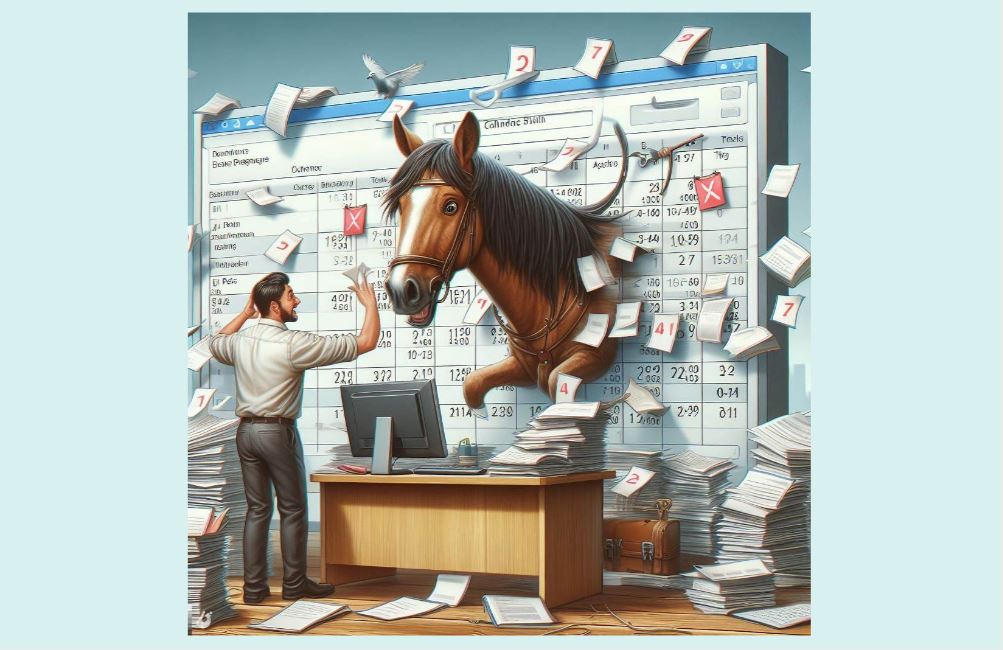
Fehlerhafte Synchronisierung von Outlook Kalender
Sie haben das Problem, dass die Synchronisierung von Outlook Kalender fehlerhaft ist und dadurch nicht alle Termine angezeigt werden? Im nachfolgenden Beitrag erfahren Sie, wie Sie das Problem beheben.
1. Starten Sie Microsoft Outlook.
2. Klicken Sie links oben auf Datei.
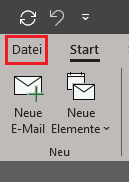
3. Klicken Sie auf Kontoeinstellungen und wählen Sie Kontoeinstellungen aus.

4. Das Fenster Kontoeinstellungen öffnet sich. Wählen Sie im Reiter E-Mail Ihr Konto aus und klicken Sie auf Ändern.
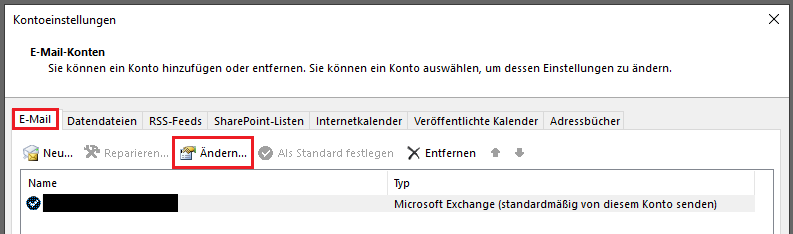
5. Das Fenster Exchange-Kontoeinstellungen öffnet sich. Klicken Sie auf Weitere Einstellungen.
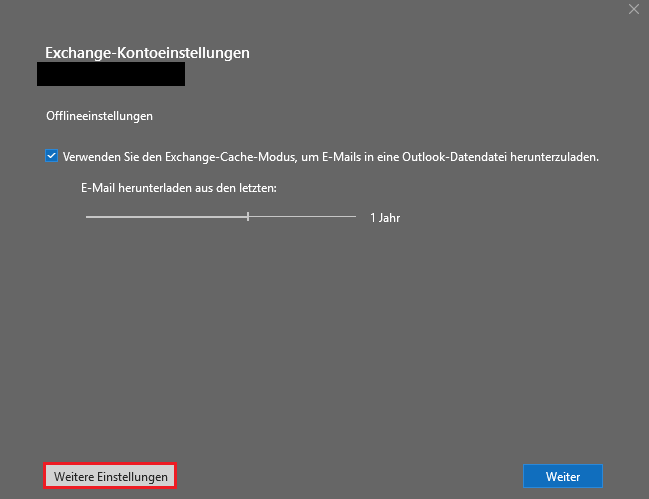
6. Wählen Sie den Reiter Erweitert und entfernen Sie den Haken bei Microsoft 365 Funktionen – Verbesserungen für geteilte Kalender aktivieren. Klicken Sie auf OK.
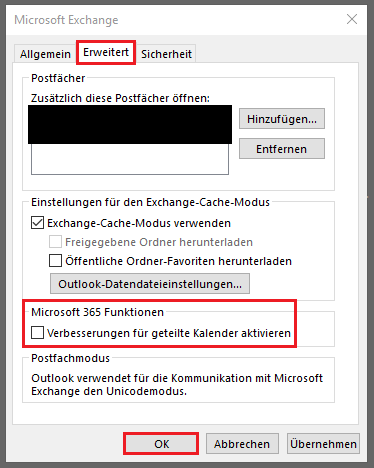
7. Bestätigen Sie die Meldung mit OK.
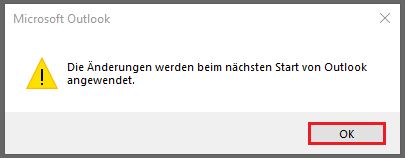
8. Klicken Sie auf Weiter und dann auf Vorgang abgeschlossen.
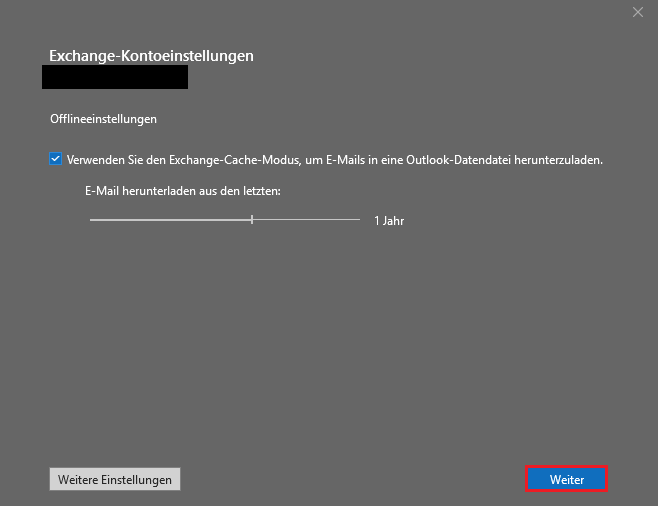
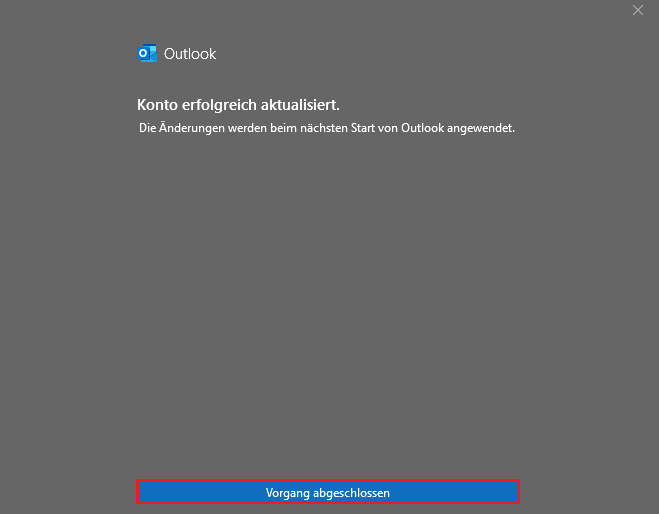
9. Schließen Sie die Kontoeinstellungen und starten Sie Microsoft Outlook neu.
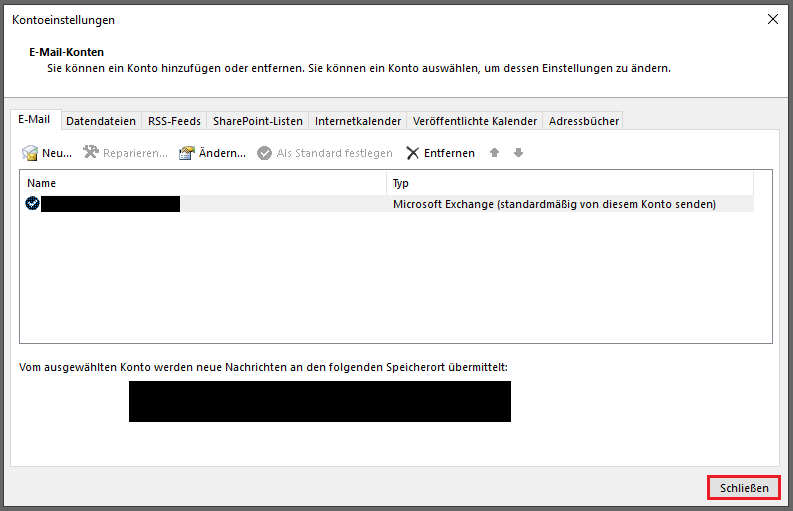
10. Die Synchronisierung von Outlook Kalender funktioniert und die Termine werden wieder ordnungsgemäß angezeigt.
>> Wie Sie die Microsoft 365 Desktop Apps auf Ihrem Computer installieren, erfahren Sie hier.

0 Kommentare